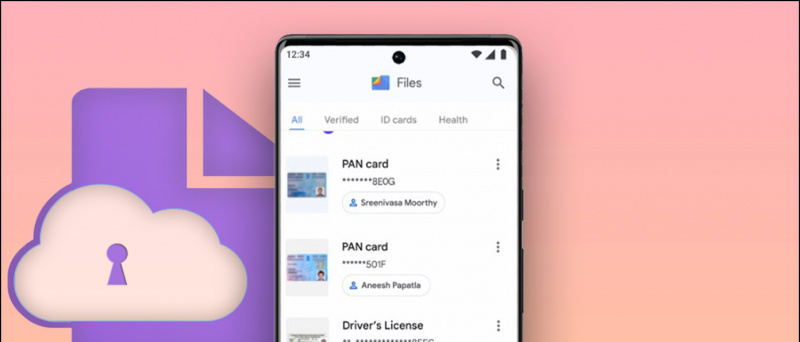Veel iPhone-gebruikers hebben dat gemeld Instagram-rollen en video's worden automatisch met volledige helderheid afgespeeld op hun apparaten, wat soms hinderlijk kan zijn. Laten we in dit artikel eens kijken waarom Instagram de helderheid van sommige video's, rollen en verhalen verhoogt en of dit kan worden opgelost. Lees verder.

Inhoudsopgave
Is het je ooit opgevallen dat sommige Instagram-reelvideo's automatisch met hoge helderheid worden afgespeeld in vergelijking met andere? Het kan erg vervelend zijn, vooral als je in het donker door Instagram scrolt. Welnu, deze automatische aanpassing van de helderheid wordt vaak veroorzaakt door HDR-video's.
Instagram ondersteunt nu HDR-video-uploads. En wanneer je een Instagram-reel, video of YouTube-video in HDR-indeling bekijkt, verhoogt je iPhone automatisch de helderheid. Dit komt omdat HDR afhankelijk is van een hoge helderheid om het verschil in verlichting over het scherm te laten zien.
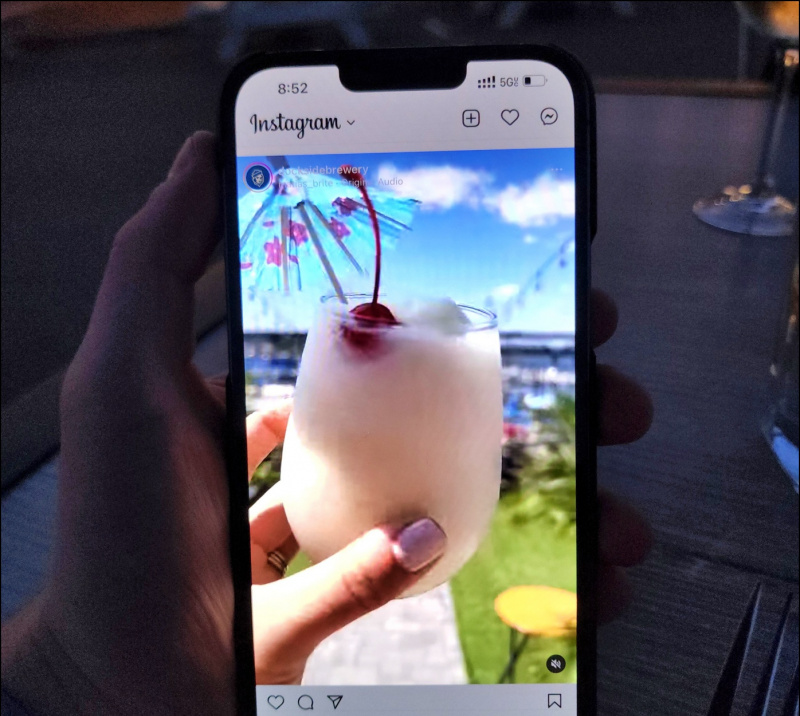
Het is een functie die HDR-weergave mogelijk maakt en is geen bug of glitch. Momenteel is er geen optie om uit te schakelen de helderheidstoename voor HDR-video's. Wanneer je naar een HDR-video of Instagram-reel scrolt, wordt de helderheid automatisch verhoogd. En als je klaar bent met kijken, wordt de helderheid weer normaal.
Hoewel je niet echt veel kunt doen aan het probleem met hoge helderheid met HDR-video's en -haspels, kun je de algemene automatische helderheid aanpakken door automatische helderheid en TrueTone uit te schakelen, zoals hieronder in detail wordt weergegeven.
Hoe Auto-Brightness op iPhone uit te schakelen
Je iPhone past de helderheid automatisch aan op basis van het omringende licht. Dit zorgt er vaak voor dat de helderheid van het scherm fluctueert, zelfs als u dat niet wilt. Volg de onderstaande stappen om het uit te schakelen:
1. Open Instellingen op je iPhone.
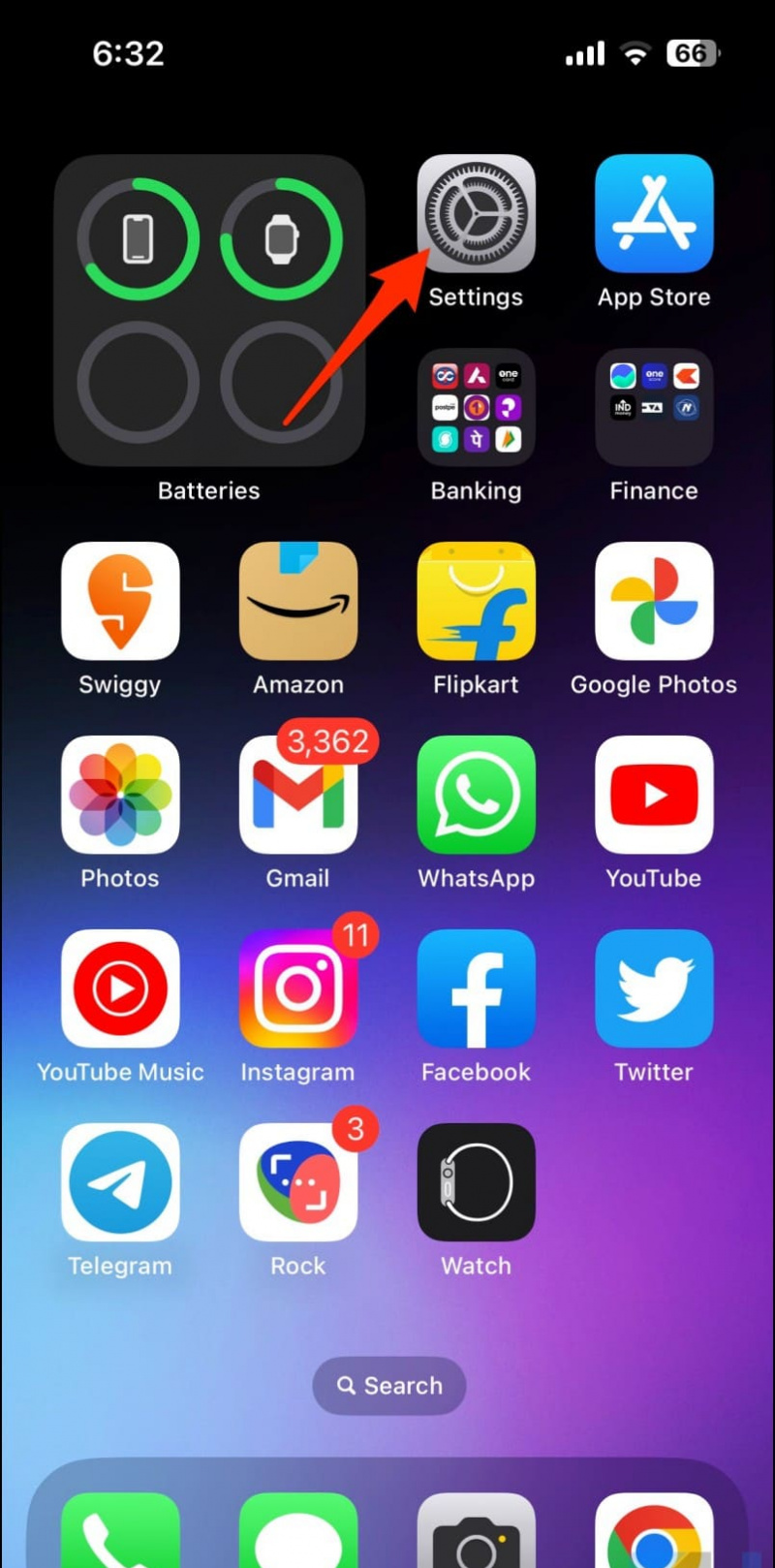
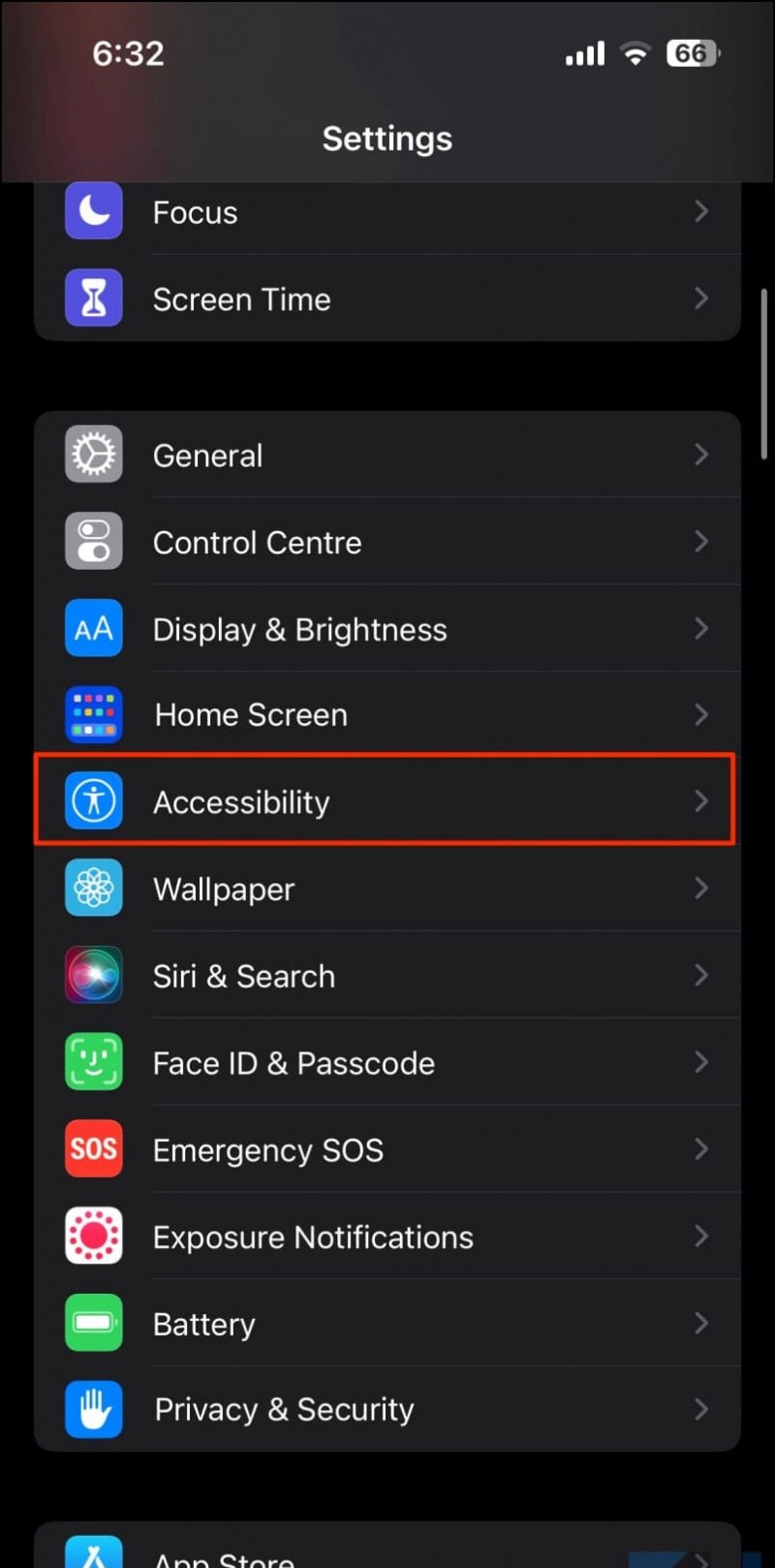
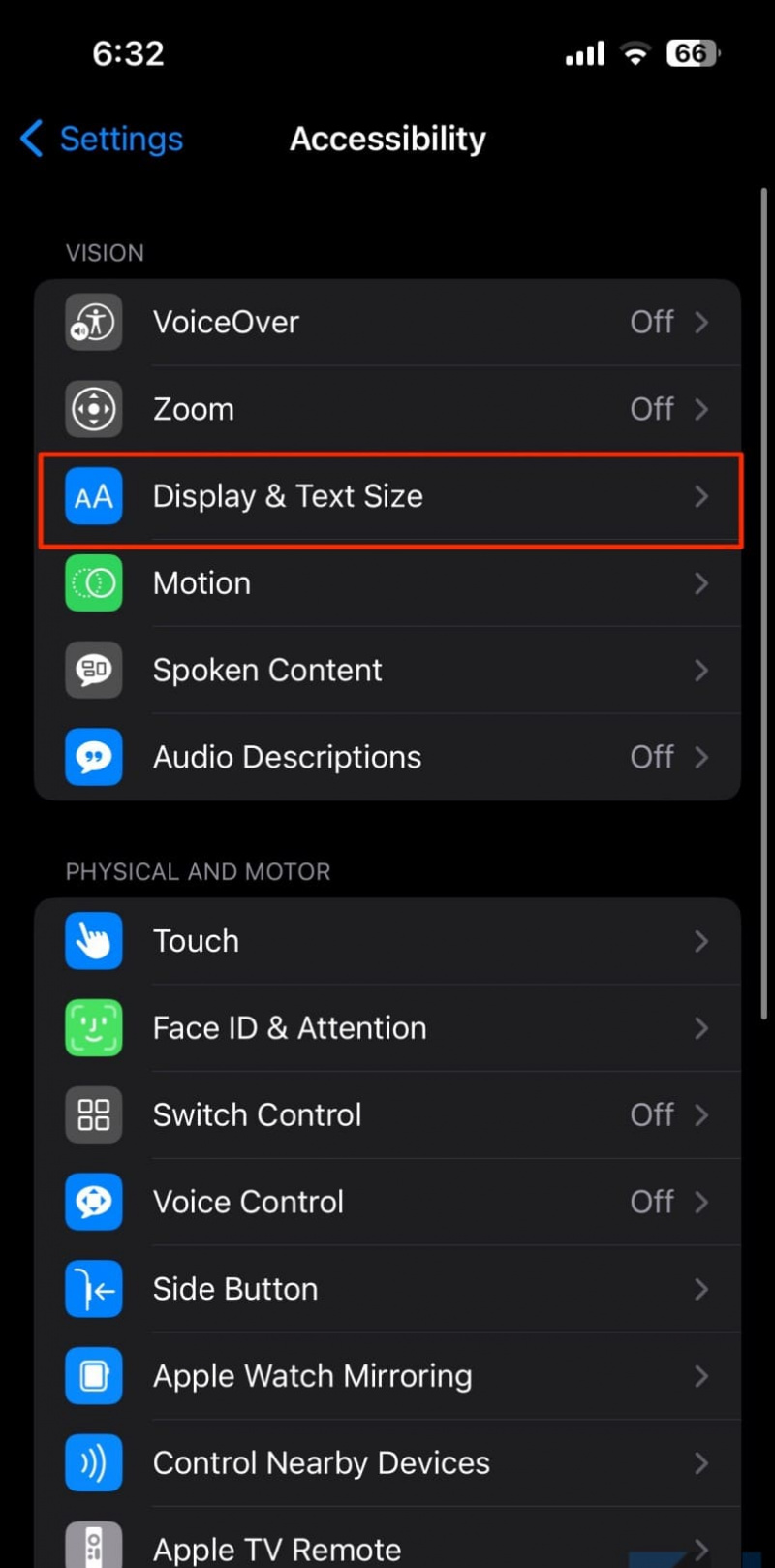
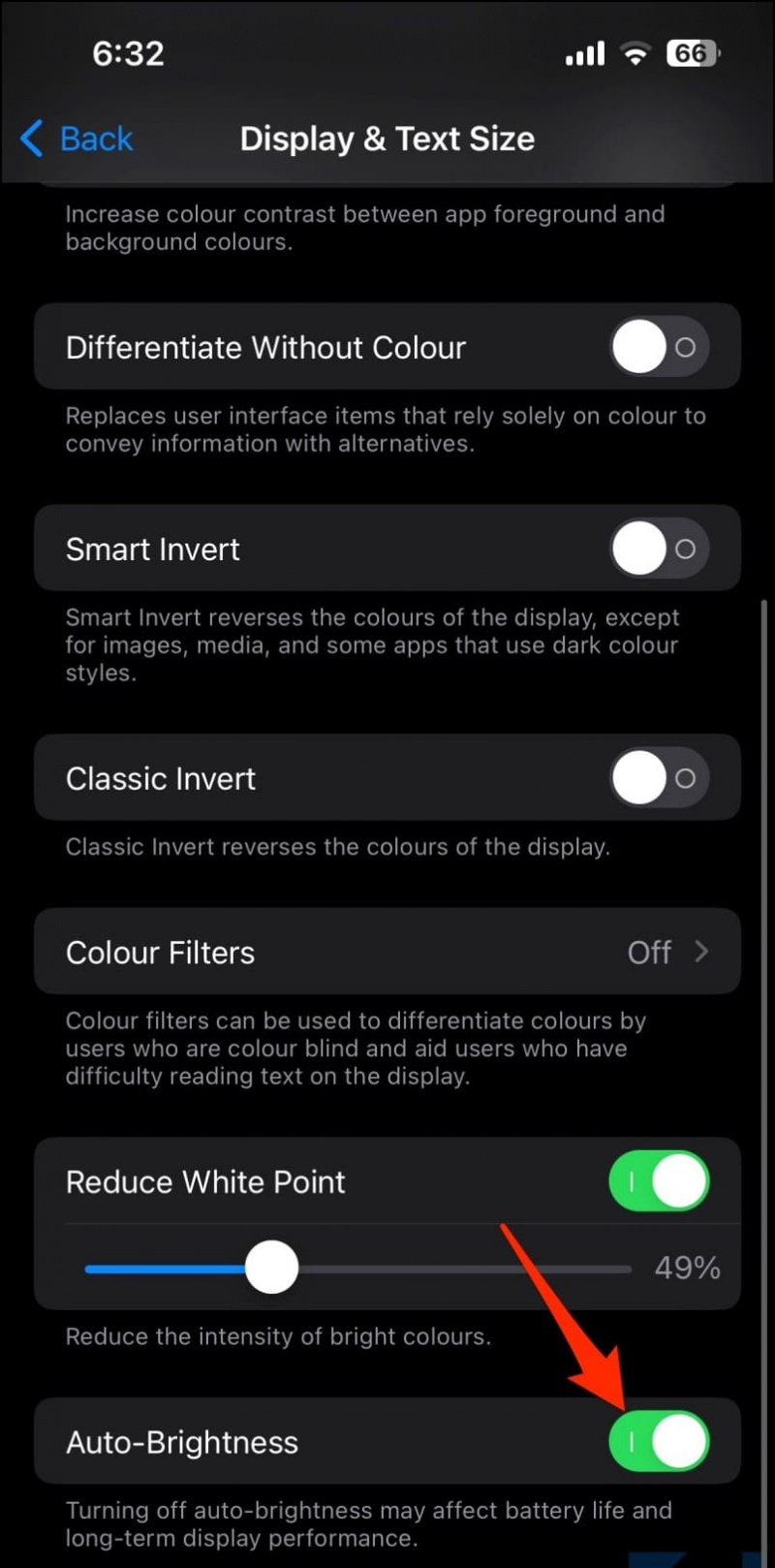
1. Open Instellingen op je iPhone.
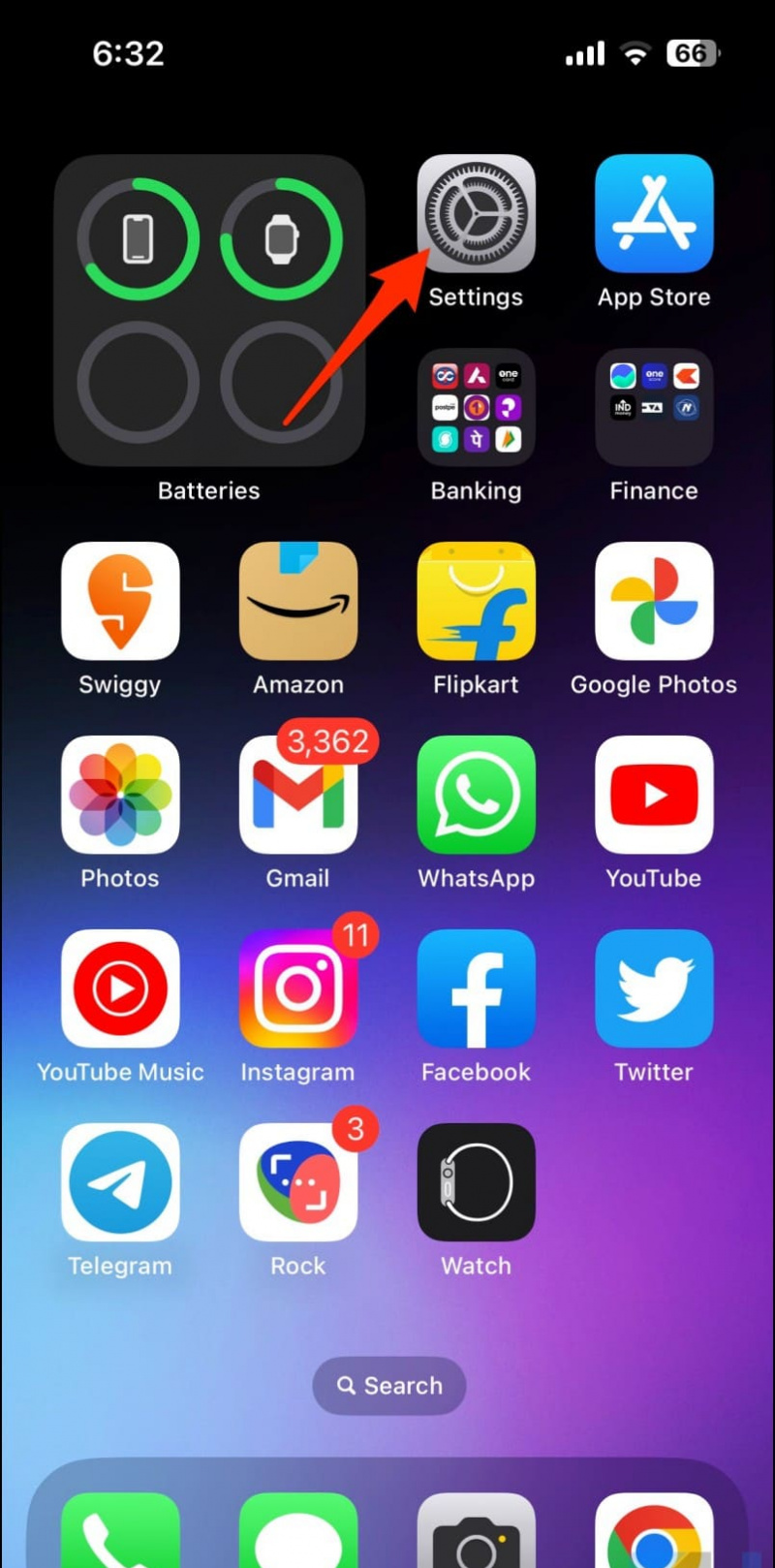
3. Schakel op het volgende scherm de schakelaar uit voor WAAR Toon .
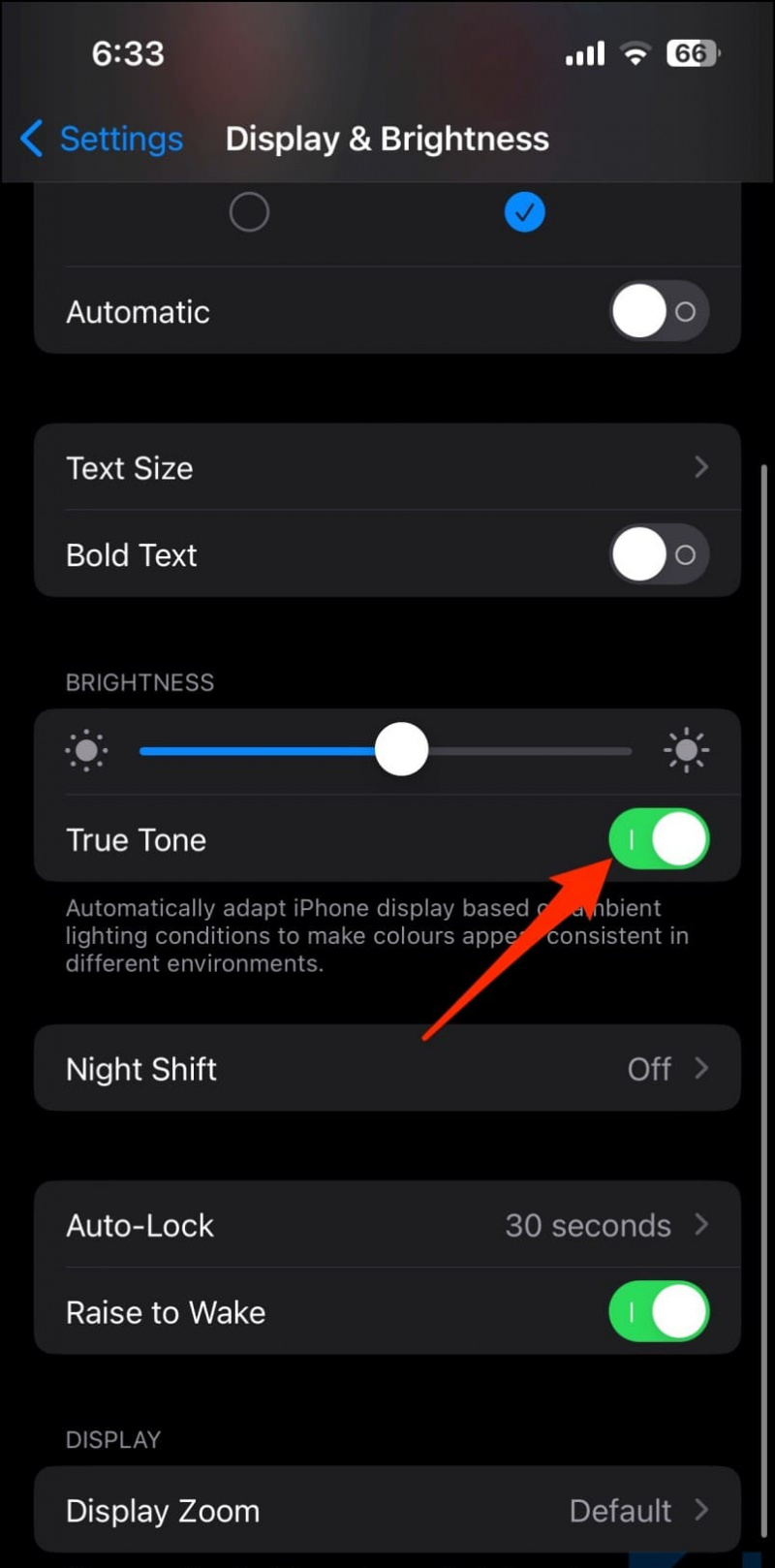
U kunt ons ook volgen voor direct technisch nieuws op Google Nieuws of voor tips en trucs, beoordelingen van smartphones en gadgets, doe mee beepry.it